Glava ali noga programa Word 2007 je grafika ali besedilo, ki se pojavi na dnu in na vrhu strani dokumenta. Besedilo je v tem primeru lahko na eni strani in enako na več straneh.
Glave in noge se uporabljajo za številčenje strani, naslove razdelkov, poglavij, imena, priimke, imena organizacij, datume, ure itd. Odvisno od tega, kaj želite navesti v glavah in nogah. Če želite, da se odraža na vseh straneh, je dovolj, da to naredite na eni od njih. Po tem bo samodejno prikazan na vseh straneh.
Če dokument nima razdelkov, lahko glave in noge brišete, vstavljate in spreminjate. V dokumentu lahko uporabite tudi že pripravljene glave in noge, ki jih lahko zelo enostavno spremenite. Ustvarite lahko tudi osebne edinstvene glave in noge, kot je logotip podjetja. Lahko jih shranite v svojo zbirko.
Če želite dodati eno glavo in nogo za celoten dokument, izberite skupino "Headers and Footers" v zavihku "Insert", nato izberite ukaz, ki ga potrebujete, s klikom na "Footer ali Header".
Po tem bosta glava in noga prikazani na vseh straneh dokumenta. Če želite spremeniti obliko besedila, morate izbrati besedilo in uporabiti možnosti oblikovanja na mini plošči.
Če želite preklapljati med nogo in glavo, morate v navigaciji skupine klikniti »Pojdi na konec« ali »Pojdi na glavo«.
Če želite vnesti številko strani, pritisnite gumb "Številka strani". Če želite vnesti datum ali čas, pritisnite gumb "Datum in čas". Ko ste izbrali, kar potrebujete, dvokliknite v območje dokumenta in nato kliknite gumb "Zapri glavo".

Če želite besedilo ali grafiko vstaviti v glavo in jo nato shraniti v zbirko, kliknite zavihek »Vstavi«, izberite skupino glave in noge. Nato izberemo glavo, ki jo potrebujemo, zgornjo ali spodnjo. Nato izberite »Spremeni vrh oz noga«, vstavite besedilo ali sliko, ki jo potrebujemo. Če želite shraniti ustvarjeno glavo, izberite besedilo ali sliko v glavi in nato kliknite Shrani izbor kot novo glavo (nogo).
Če želite spremeniti glavo in nogo, izberite glavo ali nogo, ki jo potrebujemo v skupini "Glave in noge", kliknite želeno različico glave v zbirki. Po tem se glava spremeni v celotnem dokumentu.
Če želite odstraniti glavo iz Naslovna stran, kliknite zavihek Postavitev strani, nato izberite Nastavitev strani in kliknite zavihek Postavitev. Po tem v skupini »Glave in noge« potrdite polje za prvo stran. In glave in noge z naslovne strani bodo odstranjene.
Če želite odstraniti glave in noge z vseh strani dokumenta, izberite skupino »Glave in noge« v zavihku »Vstavi«. Nato izberite glavo ali nogo, ki jo želite spremeniti (glava ali noga), kliknite »Izbriši glavo (nogo)«.
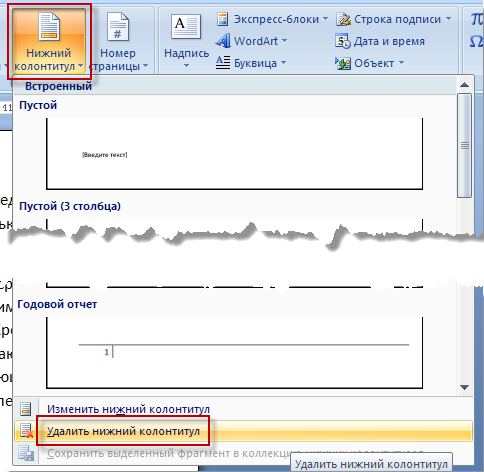
V glavah in nogah so včasih na lihih straneh navedeni naslovi dokumenta, na sodih pa naslov poglavja. Če želite ustvariti različne glave in noge za te strani, morate klikniti zavihek "Vstavi", izbrati "Glave in noge", nato "Glava (noga) glave". kliknite »Spremeni glavo« ali »Spremeni glavo« Nato potrdite polje za sode in lihe strani. In zdaj lahko vstavite glavo in nogo za lihe in sode strani.
Če želite iti v nogo ali glavo sode (lihe) strani, kliknite skupino »Prehodi« in nato gumb »Naprej« ali »Prejšnji«.
| Všeč mi je |
Pri označevanju dokumenta bo morda treba na vrh ali dno strani vnesti ime datoteke, številko strani, datum ali druge pomožne podatke. Glave in noge nam bodo pomagale uresničiti to nalogo. Pravzaprav so to zgornji ali spodnji dodatni deli besedila ali grafike, ki okrasijo dokument in ga obogatijo. Urejevalnik besedil Word omogoča dodajanje glav in nog že pripravljene postavitve, ali ustvarite svojega. Ta članek bo razpravljal o tem, kako dodati glave in noge v dokument iz nič.
Kako dodati glave in noge v Wordu 2016, 2013, 2010, 2007?
Glave in noge so na voljo v dveh različicah: glave in noge. Najprej vam bomo pokazali, kako dodate glava strani, kar je naslov.
Pojdite na zavihek »Vstavi« v glavnem meniju, poiščite razdelek »Glave in noge« in uporabite možnost »Glava«.
Prikaže se spustni seznam postavitev glave. Pomaknite se po seznamu do konca in med ponujenimi poiščite predlogo, ki jo potrebujemo.
Ko je glava dodana, bo razdelek z glavo označen s pikčasto črto in posebno besedilno oznako.
Večina predlaganih predlog vključuje že pripravljeno besedilo, vendar ga lahko uredite in ustvarite rezultat, ki ga potrebujete. Vredno je biti pozoren na dejstvo, da med urejanjem glav in nog ni mogoče delati z glavnim besedilom. Do njega lahko greste šele, ko je urejanje glave in noge končano.
Kot ste verjetno že opazili, se delo z glavo in nogo izvaja v posebnem dodatnem zavihku "Oblikovalnik", ki ga lahko zaprete s klikom na gumb "Zapri okno glave in noge". Po tem lahko nadaljujete z delom z glavnim besedilom.
Ko ustvarite osebno glavo, lahko začnete prilagajati nogo (t. i. nogo). Spet se bomo zatekli k storitvam zavihka »Oblikovalnik«, in sicer njegovemu razdelku »Prehodi«, in kliknili gumb »Pojdi na nogo«.
Praviloma se noga uporablja za vstavljanje številk strani pri uporabi že pripravljenih postavitev, sicer lahko vse naredite sami s svojim delom. Če želite vstaviti številko strani, v razdelku Glave in noge uporabite gumb Številka strani in končali ste.
Če želite urediti glavo, pojdite na zavihek "Vstavi", v meniju "Glava" izberite možnost "Uredi glavo" in ustrezno uredite. Enako velja za nogo.
Z besedilom v glavi lahko delate na najpogostejši način: spremenite velikost in vrsto pisave, uporabite desno ali levo poravnavo itd. Kot običajno so vse te vrste operacij izvedljive na zavihku Domov.
Prav tako lahko naredite edinstvene glave in noge za lihe in sode strani. Če želite to narediti, pojdite na gumb "Parametri" in na spustnem seznamu izberite " Različne glave in noge za sode in lihe strani.
Za krmarjenje med lihimi in sodimi stranmi uporabite gumba Nazaj in Naprej na zavihku Oblikovanje.
Kako dodati glave in noge v Word 2003?
V različici urejevalnika besedil iz leta 2003 se vizualni prikaz zgornjega menija bistveno razlikuje od sodobnega. Tukaj morate iti v razdelek »Pogled« -> »Glave in noge« in nato nadaljevati v skladu z zgoraj opisanim algoritmom.
To je vse v zvezi z delom glav in nog v Wordu. Glave in noge bodo vašemu dokumentu dale slog in novost, tega pa v današnjem delovnem procesu včasih tako primanjkuje.
